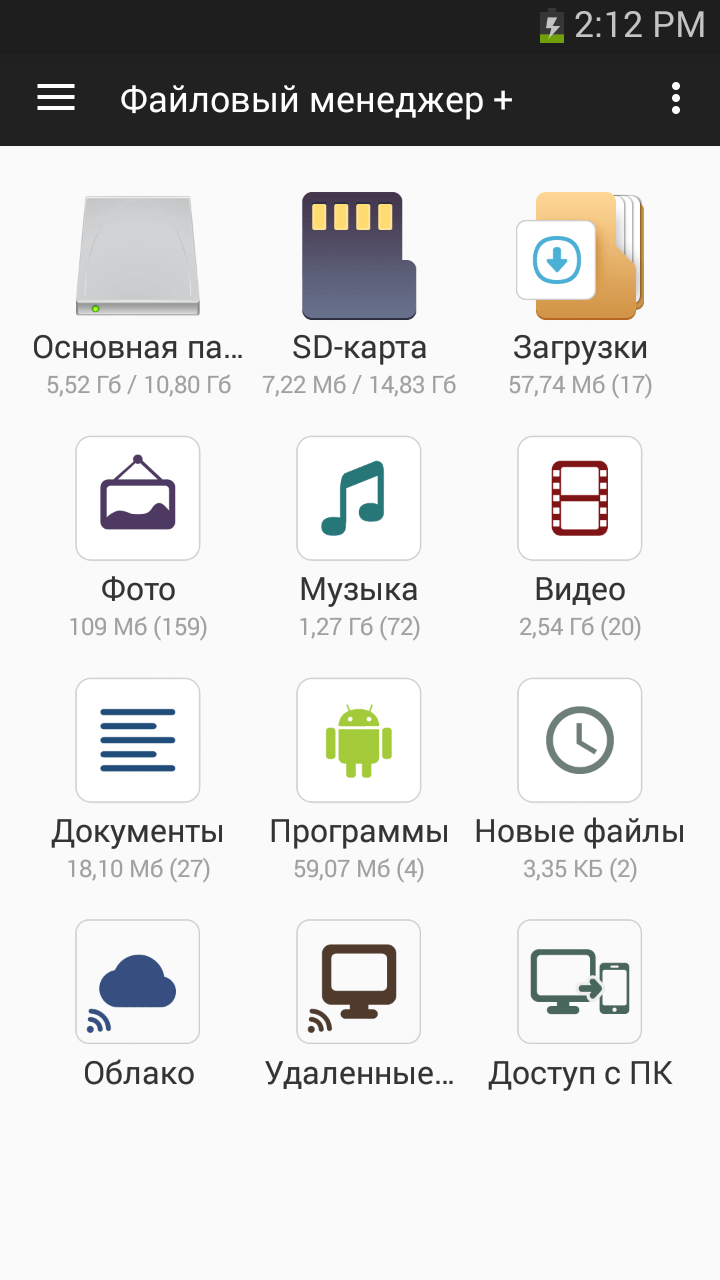File Commander
File Commander сразу же встречает пользователя ярким и интересным оформлением.
Приложение является условно бесплатным. Free-версия поставляется с рекламой, а для того, чтобы убрать ее, необходимо внести дополнительную оплату. Помимо отсутствия рекламы, Premium-версия открывает для пользователя расширенные возможности:
- Доступ к скрытым файлам и папкам;
- Наличие «Корзины», которая позволяет восстановить ошибочно удаленные данные»;
- Выделение часто используемых файлов в Избранное для быстрого доступа;
- Безопасный режим, который позволяет скрыть или зашифровать выбранные файлы и папки;
- Возможность сортировки данных по типу и размеру для анализа загруженности накопителей.
Сразу после запуска перед вами откроется окно с категориями файлов, над которыми вы можете работать.
Помимо категорий, доступных по умолчанию, нажав на значок «+» вы можете добавить еще несколько вариантов, а также убрать те категории, которые вы не планируете использовать.
Внизу под категориями отображаются все доступные для вашего устройства накопители, их общий объем и занятое место.
Тапнув по выбранному хранилищу, вы сможете получить доступ сразу ко всем файлам и папкам, которые там располагаются.
Рядом с каждым дисковым накопителем располагается значок круговой диаграммы, тапнув на который, вы открываете Анализатор памяти. Эта функция позволяет определить самые «тяжелые» файлы, которые занимают на диске больше всего объема. Анализатор доступен только для Premium-версии File Commander, но для бесплатного доступа существует возможность воспользоваться этой функцией 3 раза в ознакомительных целях.
Если ваше мобильный девайс подключен к одной Wi-Fi сети вместе в вашим компьютером, с помощью PC File Transfer вы сможете получить доступ к вашим файлам с помощью браузера. Для этого необходимо запустить сервис PC File Transfer и ввести сгенерированный приложением адрес в адресную строку браузера на ПК.
Так вы получите доступ ко всем файлам на ПК без необходимости подключать смартфон или планшет к компьютеру с помощью USB-кабеля.
Еще одной чрезвычайно полезной функцией File Commander является встроенная возможность конвертировать файлы в различные форматы. Для того, чтобы запустить конвертер, необходимо тапнуть на значок двойных стрелок, который расположен рядом с каждым из файлов.
File Commander умеет конвертировать не только изображения, но и видеофайлы, текстовые документы и pdf. Список поддерживаемых форматов довольно обширен, и для каждого из файлов он подбирается индивидуально.
Боковое контекстное меню позволяет получить быстрый доступ к категориям, последним файлам, избранному и корзине, а также воспользоваться FTP, через локальную сеть войти на другие устройства и пр.
FX File Explorer
FX File Explorer существует с 2012 года. Приложение доступно в Play Store совершенно бесплатно, имеет не только отличные функции управления файлами и приложениями, но и очень привлекательный дизайн. Содержит встроенный текстовый редактор, медиаплеер и средство просмотра изображений. За небольшую плату можно перейти на версию Plus и разблокировать передачу файлов на другие девайсы.
Преимущества:
- режим разделения экрана;
- качественный дружелюбный интерфейс;
- использует рекомендованный Google material-дизайн;
- поддерживает много форматов, включая архивы;
- root-доступ.
Недостатки:
удалённый доступ и облачное хранилище только по подписке.
Версия для Android имеет весь необходимый для проводника функционал – создать, переименовать, копировать, сжать или распаковать .zip, .gzip, .tar и т.д. Для массового копирования или сравнения каталогов предусмотрен режим разделения экрана. Такой вид предлагают далеко не все проводники на Android, что поднимает рейтинг FX File Explorer в топах Play Store. В зависимости от содержимого папки доступны такие режимы просмотра: сетка, таблица, список и миниатюры, а также сортировка по алфавиту или по дате. Есть встроенный полнотекстовый поиск на основе свободно настраиваемых критериев, таких как место хранения, тип файла, данные или размер.
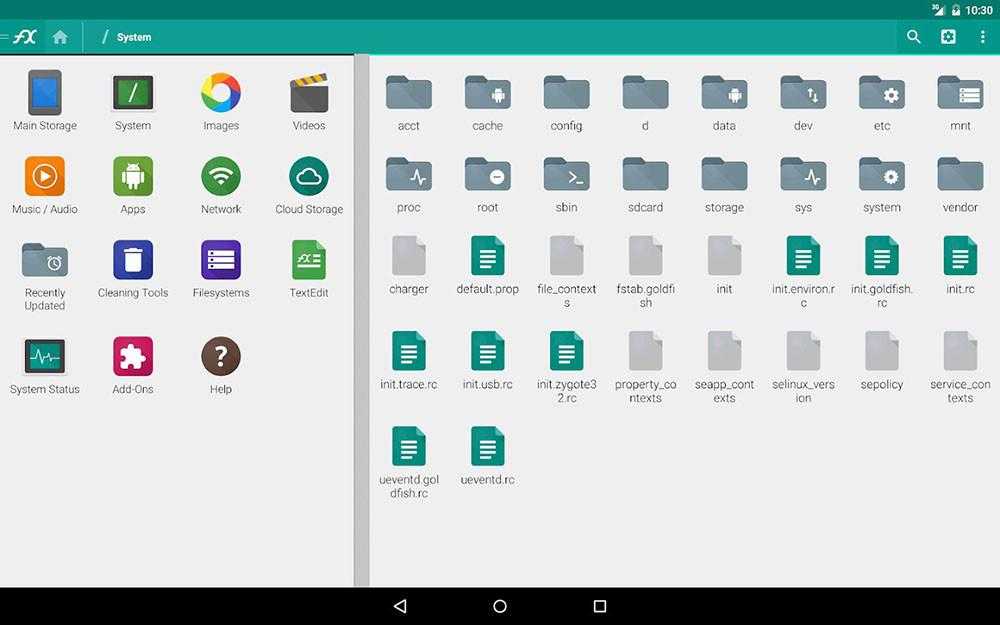
Чтобы синхронизировать FX File Explorer с облачными сервисами Google Диск, Dropbox, SugarSync или ownCloud, необходимо приобрести подписку. Предусмотрен удалённый доступ через SSH, FTP, HTTPS или веб-интерфейс WebDAV, который в бесплатной версии недоступен. Все «фишки» версии Plus функции можно бесплатно протестировать на протяжении 7 дней.
Где найти скачанный файл в Хроме (Google Chrome)
В Хроме после скачивания файла внизу браузера слева появляется название файла, где можно либо открыть его, либо посмотреть, куда он скачался:

Но, если закрыть эту панель с информацией о скачанном файле и если в дальнейшем возникнет необходимость найти скачанный файл, то для этого можно зайти в Настройки браузера и перейти в Загрузки:
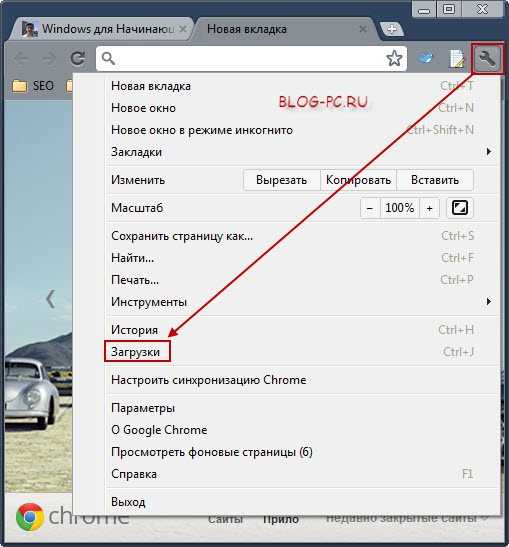
В результате будет представлен список всех скачанных файлов через этот браузер и дана возможность перейти в папку, где вообще на компьютере хранятся скачанные файлы:
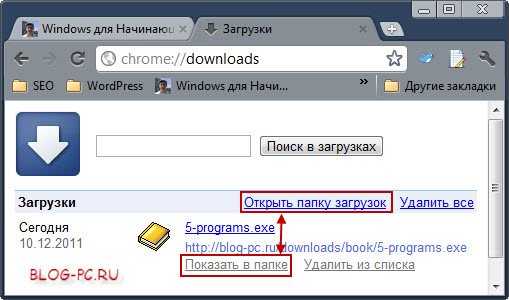
Как уже упоминалось в самом начале, в некоторых случаях пользователи могут столкнуться с ситуацией, когда при открытии файла система выдает предупреждение о безопасности. Рассмотрим вкратце этот вопрос тоже.
Solid Explorer
Читай также: RAR для Андроид: Как пользоваться архиватором на мобильном
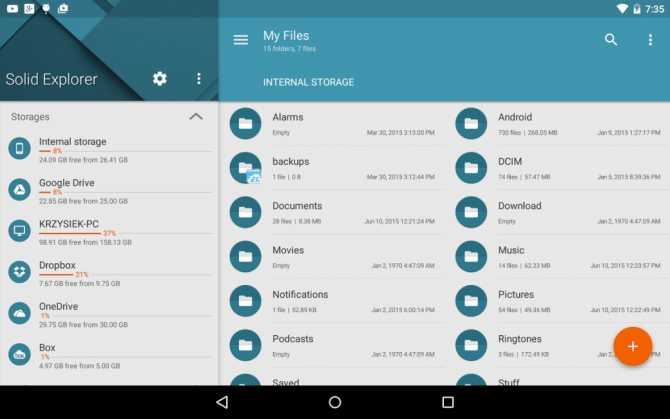
Solid Explorer
Ну, а пока вы решаете, скачивать или нет, то вот вам перечень самых достойных, удобных и нужных его функций:
- Менеджер объёдинил в себе облачные хранилища от File Manager и добавил ряд других (таких как );
- Наличие тем оформления, как и в Amaze File Manager, но при этом их выбор намного больше;
- Есть возможность архивировать и распаковывать файлы в разных форматах, таких как .zip, .rar и другие;
- Поддержка разных плагинов и дополнений к программе, которые выходят с каждым обновлением и несут в себе (чаще всего) какие-то новые функции.
Но при этом есть один минус – приложение не совсем бесплатное. То есть, совсем не бесплатное.
Безвозмездно разрешается только первая неделя пользования, а за всё остальное приходится платить, и это очень удобно, потому что за неделю человек успевает понять, нужна ли ему вообще эта программа или нет.
Платить, наверное, согласится не каждый, но Solid Explorer зачастую того стоит. Особенно он нужен тем людям, которые хотят более продвинутую программу для своего смартфона. А ещё он поддерживает русский язык.
Root Explorer – доступ к файловой системе Android без ограничений
Если вам необходим продвинутый файловый менеджер, с полноценным доступом к ОС Android, обратите внимание на Root Explorer. Приложение позволяет работать с системными директориям мобильного устройства
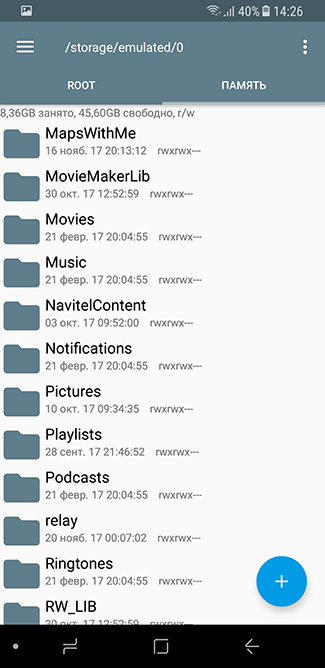
В Root Explorer организован удобный просмотр файлов: есть текстовый редактор, превью по эскизам изображений, просмотрщик sql-баз, исходного кода apk-приложений.
Еще одно удобство – встроенный архиватор. Root Explorer сжимает/распаковывает файлы в форматах zip, rar, tar/gzip. Можно заходить в архив и просматривать содержимое без его предварительной распаковки.
Для быстрой навигации в этом файловом менеджере используются символические ссылки, поиск по тексту и названию файлов. Аналогично упомянутым приложениям, поддерживаются закладки и вкладки – они удобны для быстрого переключения при файловых операциях.
Другие возможности Root Explorer, которые будут интересны опытным пользователям: управление правами доступа для владельца и группы, разрешениями; выполнение скриптов (сценариев).
Топ 7 лучших файловых менеджеров на Андроид
Лучшие файловые менеджеры для Android похожи основными функциями, но существенно отличаются дополнительными возможностями
Именно принимая их во внимание, я составил семерку лучших
MiXplorer Silver
Универсальный файловый менеджер с широким перечнем функций. Он даже может просматривать изображения в форматах RAW и Tiff, благодаря встроенному в программное обеспечение плееру. Я сверил кодеки и здесь они такие же, как в крутом плеере VLC!
В проводник установлены сервера FTP, SAMBA и WEBDAV, а если вам хватает знаний и навыков, то можно прямо отсюда рутировать аппарат, дешифровать файлы и редактировать исходные коды определенных файлов.
О таких стандартных возможностях как переименование, перемещение, копирование, удаление и прочее я даже упоминать не буду (уже упомянул).
Продвинутый менеджер для Андроид распространяется исключительно на платной основе. Учитывая то, на что он способен, это справедливо.
FX File Explorer
Проводник с приятным и удобным интерфейсом, уделяющий особое внимание конфиденциальности пользовательских данных. FX File Explorer позволяет перемещать, переименовывать, удалять, группировать, искать, выделять, копировать, изменять (в некоторых случаях) файлы
FX File Explorer позволяет перемещать, переименовывать, удалять, группировать, искать, выделять, копировать, изменять (в некоторых случаях) файлы.
В приложение встроен анализатор, который показывает, какие папки и файлы занимают больше всего объема внутреннего накопителя. Благодаря этой функции можно освободить постоянную память, избавившись от объемного и ненужного файла.
Помимо этого, проводник умеет открывать архивы любого формата и синхронизироваться с другими устройствами, даже если это телевизор на платформе Android TV.
Total Commander
Среди проводников на русском Total Commander является самым популярным. Помимо стандартных возможностей, приложение может работать с архивами, имеет встроенный текстовый редактор, поддерживает функции суперпользователя.
Также есть встроенный проигрыватель медиафайлов, клиент FTP, групповая работа. Особенно софт популярен на планшетах, потому что его интерфейс и настройка в полной мере раскрываются на широких экранах.
При этом программа довольно легкая, поэтому ее можно использовать как для повседневного использования, так и для продвинутой работы с устройством.
Solid Explorer
Платный файловый менеджер с двухнедельным пробным периодом. В первую очередь, бросается в глаза современный минималистичный интерфейс, напоминающий стиль Windows 10.
Во-вторых, несмотря на внешнюю простоту, у проводника есть не только базовые функции, но и продвинутые опции. Например, встроена корзина, синхронизация с некоторыми облачными сервисами и архиватор.
Solid Explorer дает возможность создать FTP сервер, нажав на одну кнопку, а пользовательские файлы подвержены шифрованию. И смотреть приятно, и функционал широкий.
CX Проводник
Легкий проводник без рекламы, который превосходно работает даже на слабых и устаревших устройствах.
Я советую его тем, кому не нужны дополнительные функции, а требуются лишь стандартные опции по типу перемещения, копирования, переименования и удаления файлов, а также создания папок.
Среди облачных сервисов можно выбрать лишь Dropbox, Google Drive или OneDrive. Благодаря крайне малому потреблению мощности, CX Проводник быстрее всех представителей топа обменивается данными с FTP сервером.
Astro File Manager
Один из самых старых и популярных файловых менеджеров. Не стоит считать его устаревшим, потому что он регулярно обновляется и выглядит современно.
Здесь отсутствует реклама, зато присутствует интуитивно понятный интерфейс и работа со множеством облачных сервисов, в том числе и с отечественным Яндекс Диском.
Astro File Manager работает великолепно, но имеет специфический недостаток: для функционирования требуется дать разрешение на сбор пользовательских данных. Еще полгода назад этой неприятности не было.
Google Files
Самый простой и недооцененный проводник для Андроид, который предустановлен во многих устройствах. Распространяется абсолютно бесплатно, и естественно, никакой рекламы.
В плане функционала программа крайне простая, зато автоматически синхронизирована с вашим аккаунтом Гугл, а также можно активировать обмен данных с Google Drive.
При смене аппарата очень помогает, ведь передавать файлы можно даже без подключения к интернету.
ES Проводник (ES File Manager) – лучший файловый менеджер для Android
- Скачать ES Проводник.
- Разработчик: ES Global.
- Оценка пользователей: 4,5.
- Количество скачиваний: более 300 миллионов.
ES Проводник (ES File Manager) – один из самых первый файловых менеджеров на платформе. Первые версии появились еще во времена Android 1.6. За годы ES Проводник не только завоевал несколько сот миллионов сердец пользователей, но и значительно эволюционировал. Сегодня по функциональности он смело может заменить оболочку Android.
При первой загрузке пользователя встречает отнюдь не древо папок и даже не список файлов и папок в корневой директории смартфона, а домашняя страница. На ней сразу же предлагается определить свободное и занятое место, очистить пространство, удалив старые или лишние файлы.
Также с домашней страницы можно попасть в основные пункты меню менеджера. Пользователю предложат ознакомиться с журналом его действий, зашифровать данные, найти архивы и распаковать их, очистить диск, запустить менеджер приложений, изображений, музыки, видео, документов, загрузок, поработать с облачным хранилищем (поддерживает десяток провайдеров), сетями. Также с домашней страницы можно запустить поиск, создать ссылку, или все-таки попасть в основное меню программы.
Из этого меню можно управлять закладками, библиотеками, сетями, включить отображение скрытых файлов и т.д. Самый важный пункт – Локальное хранилище. Именно через него можно выйти в собственно файловый менеджер.
Интерфейс файлового менеджера стандартный: на экран выводятся папки и файлы. Одно прикосновение к экрану открывает папку или запускает файл. Долгое прикосновение вызываем контекстное меню, также активируя возможность групповой работы с файлами. На экране сразу же появляются четыре основных действия: копировать, вырезать, удалить, переименовать.
Нажав на «Еще» можно увидеть дополнительные команды, которых набралось полтора экрана. Здесь можно добавить в избранное, в библиотеки, зашифровать, расшифровать, проиграть музыку прямо из менеджера, сжать файл, отправить его с помощью приложений или Bluetooth.
В настройках приложения можно выбрать, что будет отображаться, а что нет. Также можно настроить пароль доступа к ES Проводник. Воспользоваться приложением можно будет, только введя пароль.
Отметим, что к ES существует множество тем и дополнений. Пожалуй, это если не лучший файловый менеджер для Android, то один из таковых.
FX File Explorer
Читай также: Окей, Гугл на Андроид: Как установить и пользоваться
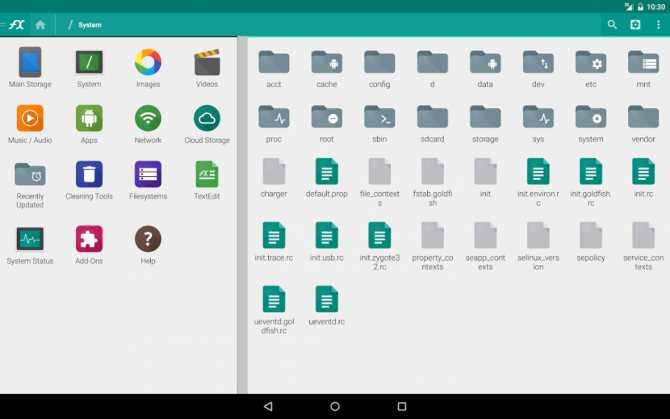
FX File Explorer
А этот менеджер уже немного отличается от предыдущих.
Прежде всего, тем, что в нём есть возможность открывать сразу несколько окон, а ещё он поддерживает множество различных форматов файлов, имеет свой собственный проигрыватель и даже текстовый редактор. Ну как, впечатляет?
Набор функций здесь действительно замечательный, можно редактировать-перемещать-удалять несколько файлов сразу, с лёгкостью редактировать смартфон на двух страницах одновременно, писать и просматривать файлы, распаковывать и архивировать в один момент.
И всё это, на самом деле, очень удобно, особенно когда предстоит много работы, к примеру, по перемещению файлов, а времени в обрез, и при этом нужно успеть ещё и заметку сделать или создать архив.
Но стоит учитывать, что хорошая работа дёшево не обойдётся. Казалось бы, приложение бесплатное, но очень многие функции в нём требуют особой «разблокировки» в виде оплаты услуг и покупки программы.
Ах да, русского языка в ней тоже нет. И, учитывая то, что менеджер платный, в принципе, такой нюанс могли бы и учесть, и исправить, и добавить…
Но при этом приложение отличное, и стоит своих денег, особенно когда многозадачность стоит в приоритете.
Загрузить и установить такого помощника можно здесь:
№1. ES File Explorer
Итак, первым в нашем списке будет действительно самый популярный на сегодняшний день файловый менеджер, который называется «ES File Explorer».
Огромную популярность данная программа обрела по одной простой причине – это первый в своем роде менеджер файлов.
Действительно, сначала на Андроид был стандартный проводник, который мог отображать файлы и позволял редактировать и удалять их.
Сам факт, что ES File Explorer можно было увидеть еще на Android 1.6, уже говорит об очень многом.
Поэтому нет ничего удивительного в том, что каждый второй человек на форумах пишет об этом менеджере.
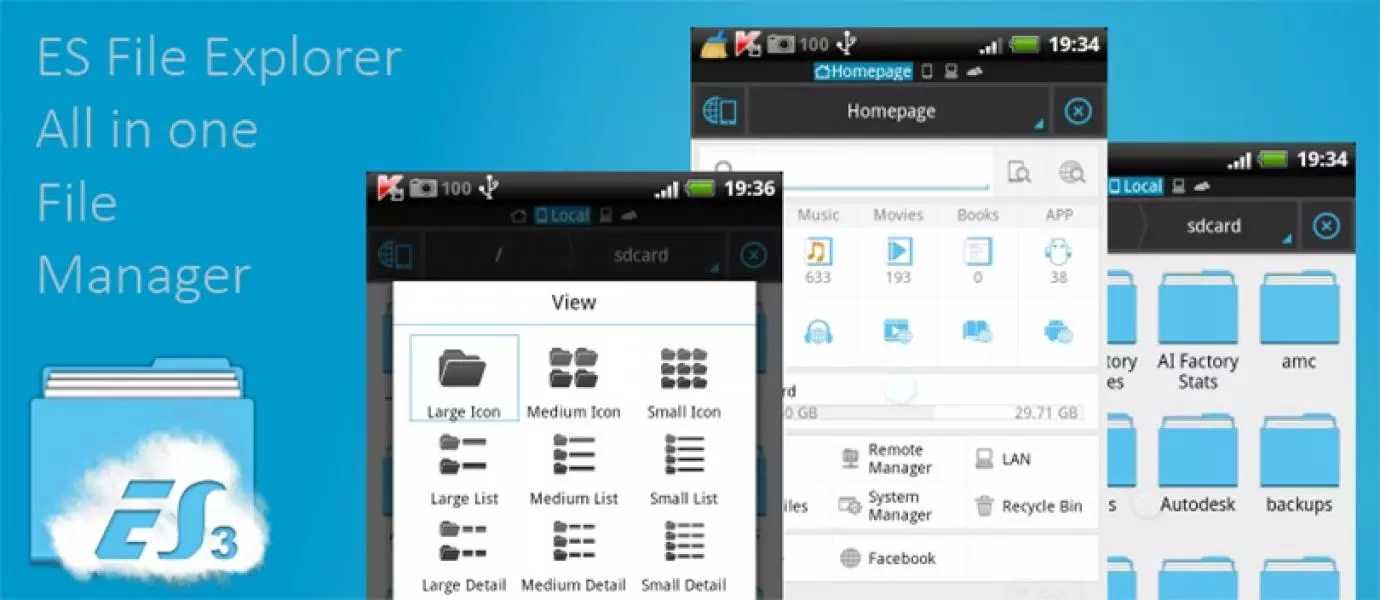
Функционал у ES File Explorer с самого начала был несколько шире, чем у стандартного проводника. Сегодня разработчики действительно стараются, чтобы лидировать на рынке.
Для этого они постоянно меняют внешний вид своего проводника и добавляют в него дополнительные функции.
Основные особенности ES File Explorer состоят в следующем:
- Распространяется бесплатно;
- Поддерживает работу с облачными сервисами и архивными файлами;
- Нет рекламы;
- Удобный интерфейс (на русском языке);
- Удобное редактирование файлов.
Дело в том, что большинство подобных программ и существуют за счет того, что пользователю постоянно демонстрируется просто огромное количество надоедливых рекламных материалов.
И это делает их использование очень неудобным. Но в ES File Explorer такого нет. Что касается редактирования файлов, об этом следует поговорить поподробнее.
Редактирование в ES File Explorer
Сам интерфейс выглядит так, как показано на рисунке №1.
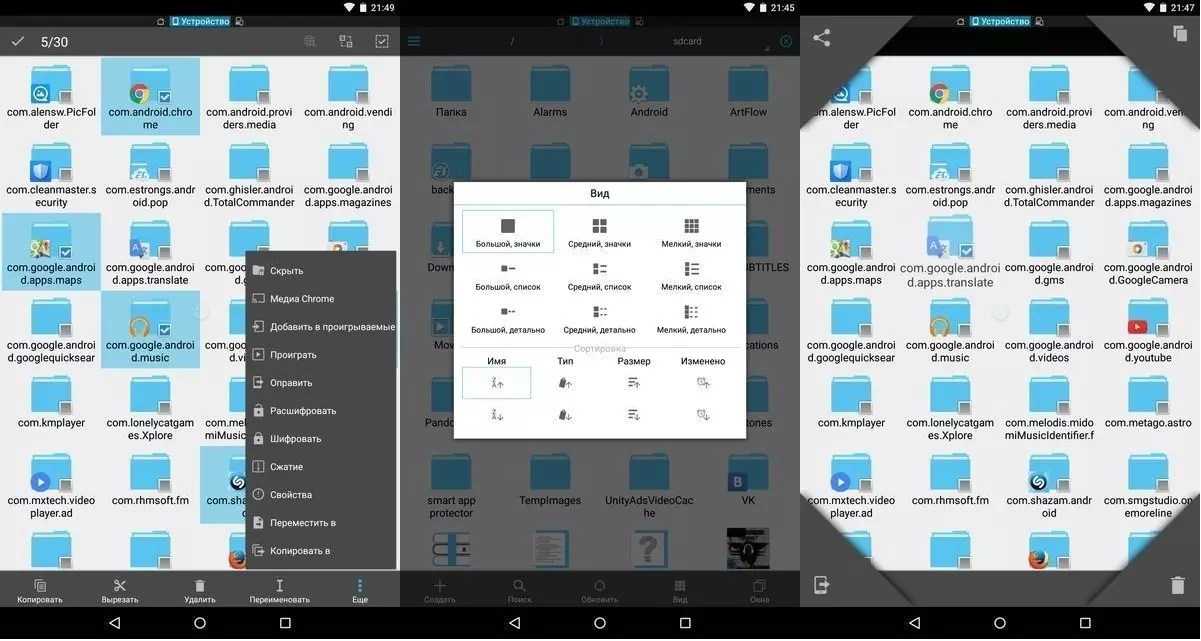
Как видим, очень стильно. С самого начала пользователь увидит все свои папки в виде сетки (как это и показано на рисунке №1).
Нажав на кнопку «Вид» можно поменять размер этих значков.
Интересно, что чем большими будут эти значки, тем больше информации о каждом файле и каждой папке будет отображаться.
Для каждого файла доступен ряд действий, среди которых удаление, переименование, копирование и многое другое.
Как говорилось выше, проводник прекрасно справляется с архивными файлами и позволяет либо разархивировать нужные файлы, либо работать с ними прямо в архиве.
В принципе, пользователь и не заметит, что он открыл архив, ведь он будет отображаться, как любая другая обычная папка.
В ES File Explorer есть функция автоматической группировки. Так, в левом выпадающем меню есть пункты – «Музыка», «Видео», «Загрузки» и другое.
Особое внимание разработчики уделяют дополнительным функциям. Присутствует удобная навигация
Присутствует удобная навигация.
Также пользователям нравится, как в X-plore File Manager отображаются эскизы файлов – практически всегда можно понять, что это за файл и стоит ли его открывать в полноэкранном режиме.
X-plore File Manager тоже умеет работать с приложениями – удалять их. Среди мелких особенностей следует отметить открытие APK файлов в виде самых обычных ZIP.
На Google Play у X-plore File Manager подавляющее большинство положительных оценок – средний рейтинг 4.5.
Интересно, что данный файловый менеджер тоже существует очень давно. Нередко в интернете можно встретить комментарии о том, что люди пользуются ним еще со времен существования Symbian.
Недостатки
Конечно же, у всего есть недостатки.
Касается это и X-plore File Manager. К примеру, частенько можно встретить комментарии о том, что менеджер не видит карты памяти, на нем не работает видеоплейер и многие другие мелкие моменты.
В принципе, их можно встретить и на ES File Explorer, но там такое случается во много раз реже.
Нельзя говорить о том, что это какая-то недоработка, просто программа очень популярная и где-то вполне возможны баги.
Все равно большинство отзывов об X-plore File Manager исключительно положительные и двухоконный режим по сей день привлекает огромное количество пользователей к этому приложению.
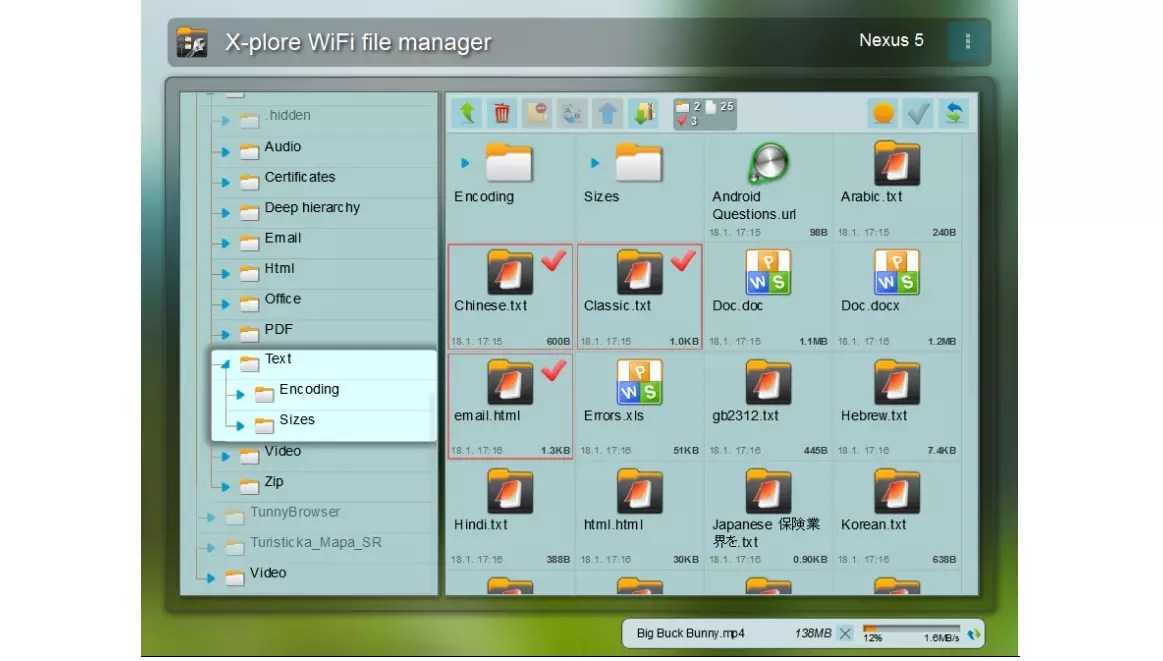
Визуально видно, что X-plore File Manager есть за что похвалить даже при работе не в двухоконном режиме. Возле каждого файла написано его расширение, дата создания и объем.
Вверху есть пиктограммы действий, которые можно проделать с каждым конкретным файлом.
Интересно также, что внизу есть прогресс-бар, который показывает, сколько памяти уже заполнено. В общем, все это действительно удобно для самых разных пользователей.
№4. Solid Explorer
Это одна из немногих подобных программ, которые распространяются не на бесплатной основе. Но цена его чисто символическая – 65 рублей.
В принципе, за весь тоже широкий функционал Solid Explorer (конечно, не такой широкий, как у Total Commander), о котором мы поговорим далее, можно и заплатить.
Интересно, что основной причиной популярности Solid Explorer является его привлекательный интерфейс.
Многие пишут о том, что с ним телефон выглядит очень по-современному, стильно.
Некоторые обладатели телефонов марки Самсунг указывают на то, что Solid Explorer самый лучший для их девайсов – очень хорошо вписывается.
Хотя, по большому счету, это вполне стандартный проводник, который имеет все стандартные возможности подобных программ.
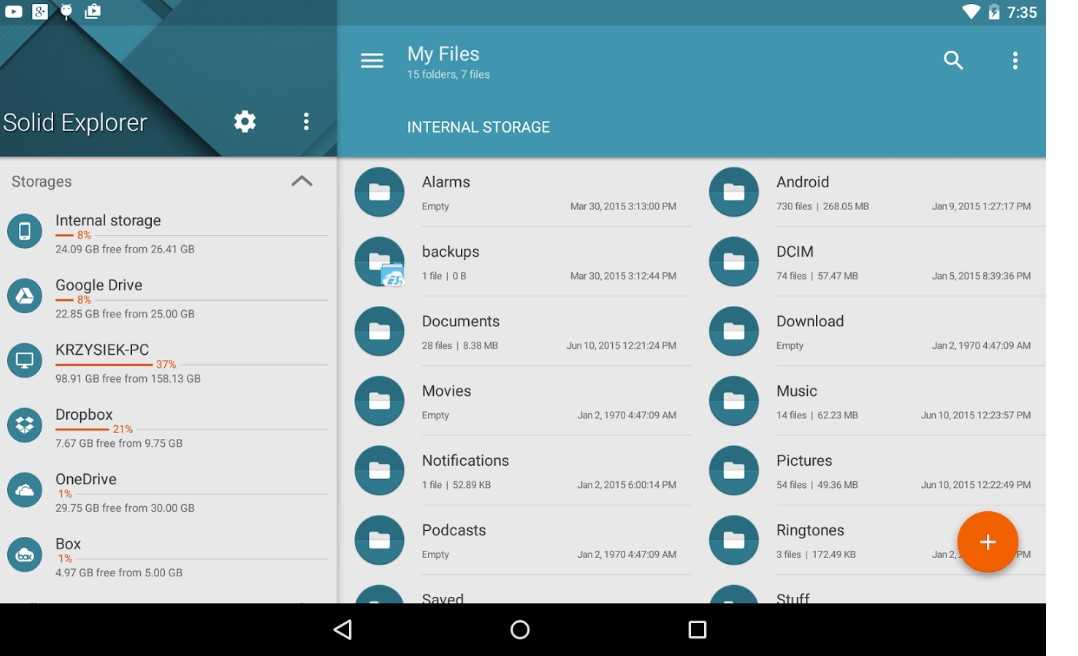
№5. Внешний вид Solid Explorer
Как видим, интерфейс действительно выглядит очень эффектно. Хотя есть люди, которые не видят в таком внешнем виде абсолютно ничего особенного.
Все же Solid Explorer обладает широкими возможностями для настройки.
К примеру, можно поставить свою уникальную тему, в которой будет оформлен весь проводник.
Среди недостатков следует выделить неполноценный русский язык. Большинство пользователей из России и близлежащих стран пишут о том, что приложение не имеет полного перевода.
Разумеется, это негативно сказывается на популярности данной программы.
Некоторые пользователи указывают на то, что Solid Explorer с рут правами представляет собой очень опасное средство, которое может стать причиной попадания вирусов на устройство или путем доступа к личным данным.
Дело в том, что этот файловый менеджер имеет, к примеру, доступ к звонкам. Это означает, что программа может самостоятельно позвонить кому-то с Вашего телефона.
Многие просто не понимают, зачем проводнику вообще нужна такая функция.
Но все-таки достоинств у Solid Explorer намного больше, чем недостатков. Средняя его оценка на Google Play составляет 4.6. На самом деле, очень мало программ могли бы похвастаться таким показателем.
Да, этот менеджер не бесплатный, но его точно следует установить начинающим пользователям. В сравнении с Solid Explorer знаменитый ES File Explorer выглядит как «кухонный комбайн».
Так говорят, потому что в ES много дополнительных ненужных функций. В Solid Explorer все только самое основное.
Описание работы
Сразу следует сказать, что в Solid Explorer все намного понятнее, чем в том же Total Commander. Поэтому данный файловый менеджер больше подойдет простым пользователям.
Таких, очевидно, большинство, поэтому и такая огромная популярность Solid Explorer выглядит вполне логично. Кстати, в этом менеджере тоже есть возможность работать с несколькими окнами сразу.
Правда, в X-plore File Manager этот режим все-таки создан немного лучше.
Среди дополнительных инструментов анализ карт памяти и внутренней памяти. Точно таким же образом можно провести анализ отдельной папки.
Дополнительные инструменты появляются при нажатии на каждый файл/папку.
В общем, процесс использования очень простой. В левой стороне окна программы можно видеть все доступные источники, с которых берутся данные.
Здесь обычные папки на карте памяти или внутренней памяти устройства, а также облачные хранилища.
У каждого из них есть степень загруженности, которая отображается в процентах. Вверху этого раздела программы есть кнопка настроек.
Сами папки в основном окне тоже отображаются вместе с датой создания и занимаемым объемом, как и файлы.
Также показывается количество файлов в той или иной папке. При открытии папки можно видеть миниатюру каждого отдельного файла.
Ссылка для скачивания Solid Explorer — https://play.google.com/store/apps/details?id=pl.solidexplorer2&hl=ru.
Astro File Manager
Приложение было одним из первых проводников для Android и других операционных систем. За много лет качественной поддержки и регулярных обновлений интерфейса и функционала оно обрело невероятную популярность и преданную армию поклонников. Утилита занимает верхние строчки в рейтингах проводников, рядом с ES File Explorer и Total Commander. Благодаря несложному интерфейсу и акценту на производительность Astro гарантирует, что для просмотра документов или сортировки файлов не придётся делать много лишних нажатий. Главный экран отображает стандартную информацию: файлы по расширениям, состояние внутренней и встроенной памяти, облако, последние и избранные файлы. Одним словом, всё, что вам может только понадобиться!
Кнопка «Добавить» делает навигацию ещё более удобной, вызывая мастер настройки локального, FTP, SFTP и SMB-сервера. Поддерживает соцсети и облачные сервисы: OneDrive, Google Drive, Dropbox и Facebook. Кроме того, если вы не знаете, где находится файл, вы можете использовать панель поиска.
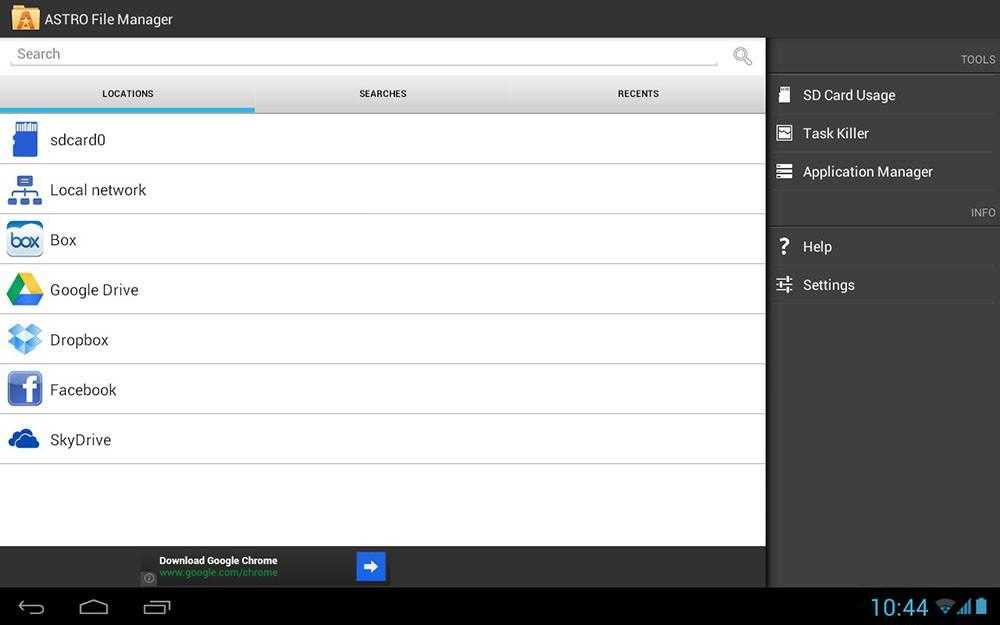
Преимущества:
- подробный поиск, включающий дату изменения и размер документа;
- привлекательный и интуитивно понятный интерфейс.
Недостатки:
- нет режима разделения экрана;
- нет кнопки «Вырезать».
Список функций не превышает стандартный набор для файлового менеджера и включает сжатие и извлечение .ZIP и .RAR, резервное копирование приложений и TaskKiller, продлевающий время работы аккумулятора. Главное преимущество Astro в том, что в первую очередь он сосредоточен на копировании, вставке, сортировке данных в телефоне или по каналу беспроводной связи. Не содержит рекламы! Программа имеет встроенный менеджер приложений, предлагающий управление установленными утилитами и запущенными процессами. Если вы не хотите предоставлять доступ к этим данным, отключите функцию в настройках Astro. Из-за оптимизированной функциональности Astro подойдёт не всем. Хотя приложение стало популярным именно благодаря простоте использования.
File Manager HD от Rhythm Software
File Manager HD от Rhythm Software также является бесплатным приложением и поддерживает рекламу, отключить которую можно в меню, пожертвовав немного денег разработчикам. Характерные особенности
- Поддержка высокого разрешения (от 1280х800)
- 3 коплекта иконок для более чем 170 типов файлов и пунктов меню
- Руссификация
- ВЫрезать/Копировать/вставить
- Отмена действий
- Просмотр файлов в иде списка
- Просмотр файлов в виде сетки
- Поиск и обмен
- Поддержка сортировки файлов
- Поддержка LAN/SMB
- Поддержка FTP, FTPS, SFTP и WebDAV
- Воспроизведение потоковых файлов без загрузки
- Интеграция с Dropbox, Box, Google Drive, SkyDrive, Yandex Disk, Ubuntu One и SugarSync
- Обмен файлами по FTP
- Root Explorer
- Галерея изображений, тексовый редактор, SWF произгыватель
Средний балл File Manager HD от Rhythm Software в Гугл Плей — 4,6 на основе более чем 3500 оценок.
Файловый менеджер
Читай также: 4 Самых популярных способа как установить Андроид на Ваш компьютер: пошаговая инструкция +Отзывы
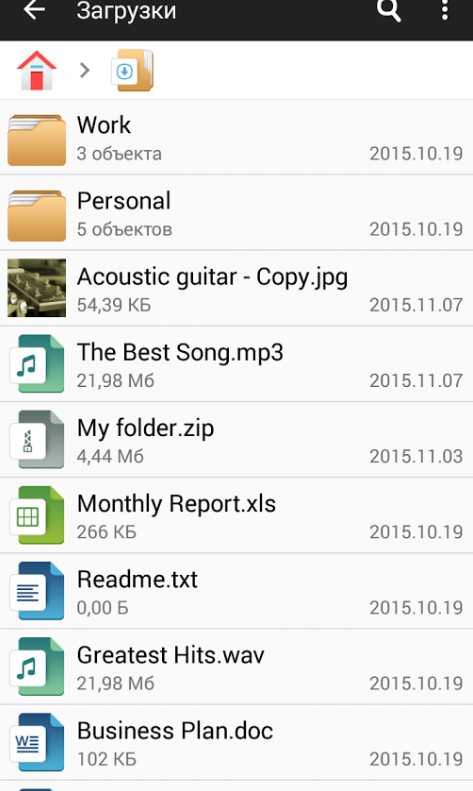
Файловый менеджер
Видимо, разработчики вдохновились названием «File Manager» и решили сделать то же самое, но на русский манер. Да и немножко неожиданно видеть такой мощный менеджер от разработчиков часов с фонариком.
Но приложение получилось на удивление интересным. Здесь, как и Solid Explorer, несмотря на простоту названия, умудрились собрать все самые непростые и нужные функции, а сам менеджер при этом остался бесплатным и, что бывает для многих очень и очень важным, русскоязычным.
«Файловый менеджер», как бы забавно ни звучало наименование программы, связан со всеми (или с их абсолютным большинством) облачными хранилищами и выполняет функции мини-браузера – для пользования такими хранилищами есть невероятное количество вспомогательных функций, удобный интерфейс и хорошая слаженность работы приложения с такими вот штуками, как One Drive, Dropbox или MEGA.
Не остались забытыми и текстовые файлы, прямо в программе можно редактировать любые компьютерные форматы, включая .doc и .pdf, и не только редактировать, а ещё и напрямую (через менеджер) отправлять друзьям, в сообщении, по всем доступным способам связи и всё в то же хранилище.
В общем, приложение очень достойное, и если нужно совместить приятное с полезным, то оно будет очень кстати.
Под «приятным» имеется в виду хороший интерфейс, который во время работы с «Файловым менеджером» радует глаз и который, как вишенка на торте, дополняет замечательную программу.

![Лучший файловый менеджер для андроид – топ приложений [2020]](http://rospro76.ru/wp-content/uploads/c/0/4/c04e90da59865e1945a2290aa27937a3.jpeg)